标题:"水星MW450R V4无线桥接设置教程"的相关路由器教程资料分享。- 【WiFi之家网】编辑整理。
问:水星(MERCURY)MW450R路由器,水星MW450R路由器的无线中继怎么设置?新买了一台水星的MW450R无线路由器,想要用来桥接家里原来路由器的无线信号,但是不知道应该如何设置。
答:水星MW450R路由器,目前有V1、V2、V3、V4供4个版本,其中V1、V2和V3这3个版本的水星MW450R路由器,无线中继设置是一致的;而V4版本的MW450R路由器,在设置上与其它3个版本的水星MW450R路由器,有很大的差异。
查看版本:
在水星MW450R路由器的底部有个标签,找到其中的Ver,Ver:后面的就是这台路由器的版本号的,大家可以参考下面图片中的介绍,进行查看。

本文介绍的是水星MW450R V4路由器,设置无线桥接的具体操作步骤。如果你的水星MW450R路由器是V1、V2或者V3版本,那么其无线桥接的设置方法,可以参考教程:
水星(MERCURY)MW450R V1-V3路由器无线桥接设置教程
重要说明:
(1)、在设置MW450R路由器无线桥接之前,你必须要有一台可以正常上网的无线路由器。
(2)、为了教程叙述的方便,本文把MW450R路由器叫做:副路由器;把原来可以正常上网的无线路由器,叫做:主路由器。
(3)、还必须要知道原路由器上的无线信号名称、无线密码。

步骤一、进入桥接设置页面
1、输入melogin.cn或者192.168.1.1登录到MW450R路由器的设置界面。
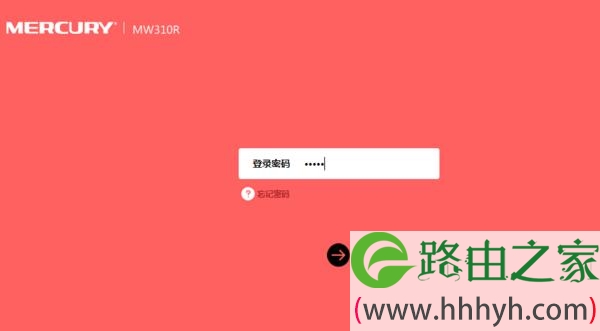
2、点击“高级设置”

3、点击“无线设置”——>“WDS无线桥接”

步骤二、MW450R无线桥接设置
1、扫描无线信号
(1)、点击“下一步”
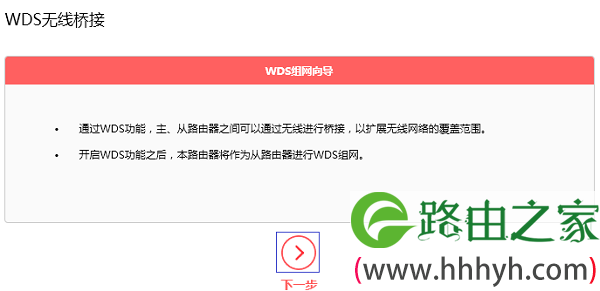
(2)、此时水星MW450R路由器会自动扫描附近的无线信号,请在结果中找到主路由器的无线信号,然后点击“选择”。

(3)、输入主路由器的无线密码,点击“下一步”。
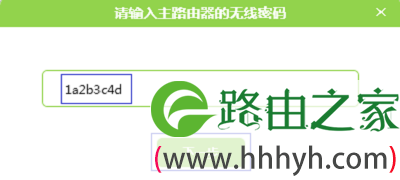
2、设置MW450R的无线参数
设置“无线名称”、“无线密码”,建议将其设置为与主路由器的无线名称、无线密码相同——>点击“下一步”。
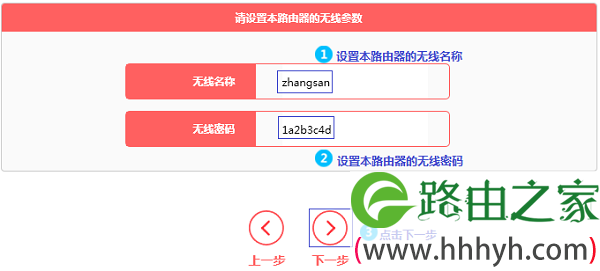
3、修改水星MW450R的LAN口IP地址
(1)、在“新的LAN口IP地址”后面,填写新的IP地址——>然后点击“下一步”。
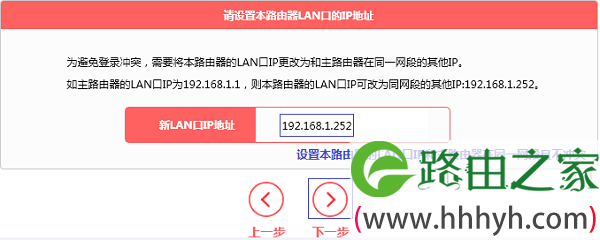
修改原则:
如果主路由器的IP地址是:192.168.1.1;则MW450R的LAN口IP地址,修改为:192.168.1.252
如果主路由器的IP地址是:192.168.0.1;则MW450R的LAN口IP地址,修改为:192.168.0.252
请按照上面介绍的规则,结合你自己主路由器的IP地址,来修改水星MW450R的LAN口IP地址
重要说明:
修改MW450R的LAN口IP地址后,需要在浏览器中输入修改后的IP地址,才能重新打开MW450R的设置界面。本例中需要输入192.168.1.252,才能重新登录到水星MW450R的设置界面了。
(2)、点击“完成”。
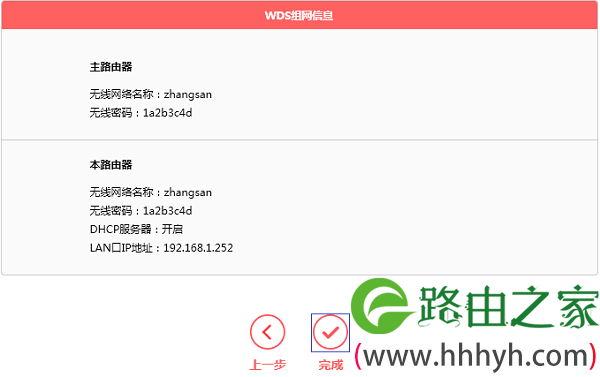
步骤三、检查无线桥接设置是否成功
在“WDS无线桥接”选项处,查看WDS的状态,如果显示:已连接,如下图所示。说明水星MW450R V2.0路由器无线桥接设置成功。
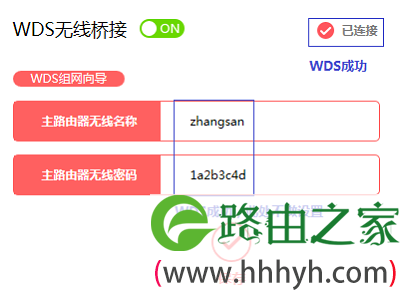
步骤四、关闭DHCP服务器
点击“网络参数”——>“DHCP服务器”,然后点击关闭,如下图所示。
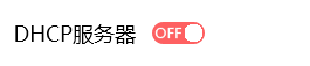
到这里,我们就完成了水星MW450R V4路由器无线桥接设置,现在原路由器的无线信号:zhangsan的覆盖范围,会扩大很多,解决原来信号覆盖不足,有信号盲区的问题。
相关文章:
水星(MERCURY)MW450R无线路由器上网设置
水星(MERCURY)MW450R管理员密码是多少?
怎么进入水星MW450R的管理界面?
水星MW450R固件升级(升级软件)教程
水星MW450R怎么设置MAC地址?
以上就是关于“水星MW450R V4无线桥接设置教程”的教程!
原创文章,作者:路由器,如若转载,请注明出处:https://www.224m.com/97521.html


